안녕하세요. 이번에 알아볼 것은 갤럭시 스마트폰과 PC를 연결하는 방법입니다. 스마트폰과 PC를 연결하면 파일 전송은 물론 화면 미러링, 알림 확인, 문자 메시지 확인 및 회신 등 다양한 기능을 활용할 수 있어 매우 편리합니다.


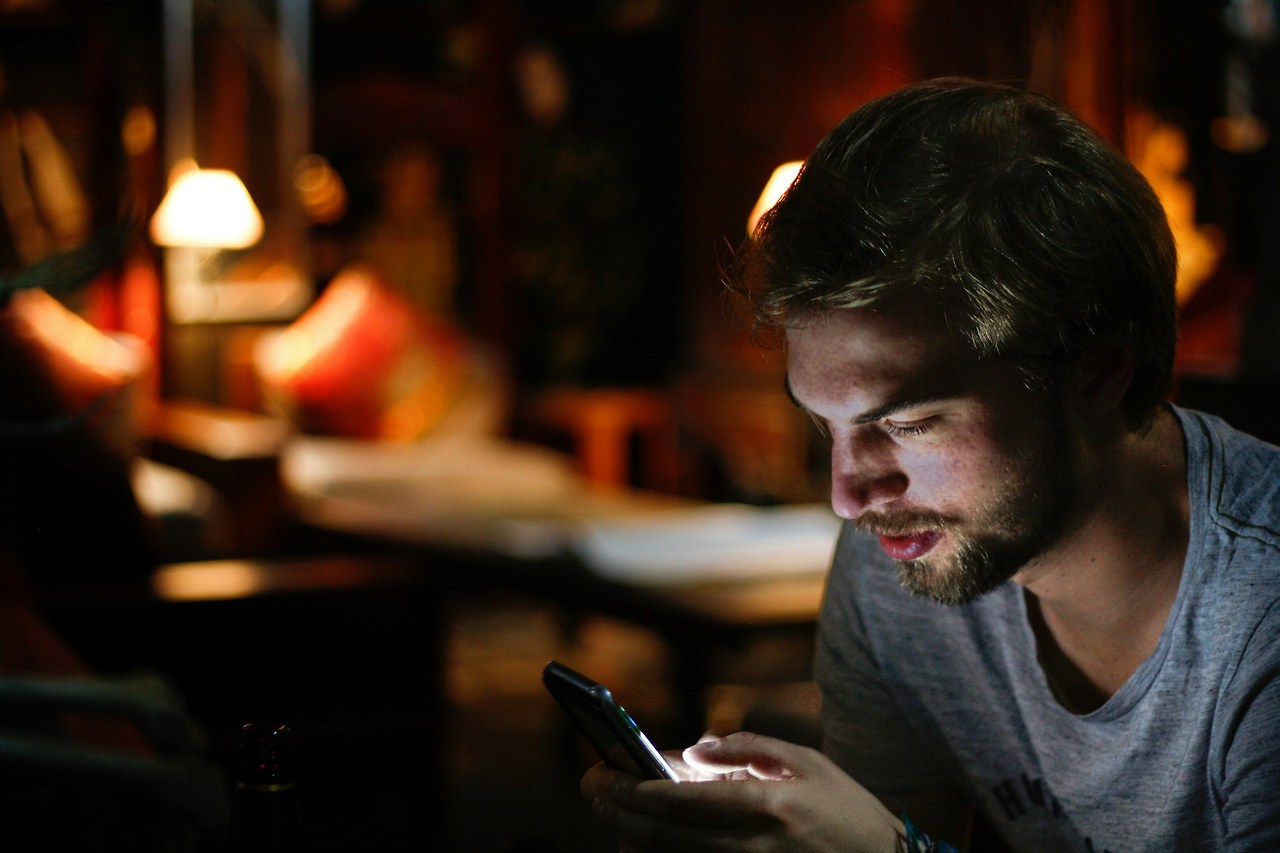
갤럭시 스마트폰을 PC와 연결하는 방법은 크게 5가지가 있습니다. 각 방법마다 장단점이 있으니 자신에게 맞는 방법을 선택하면 됩니다.
1. USB 케이블로 연결하기
가장 기본적이고 간단한 방법은 USB 케이블을 이용하는 것입니다.
USB 케이블의 한쪽 끝은 갤럭시 스마트폰에, 다른 쪽은 PC의 USB 포트에 연결합니다.
연결되면 스마트폰에 알림이 표시됩니다. 이 알림을 탭하고 파일 전송 또는 미디어 파일 전송 옵션을 선택합니다.
PC에서는 내 PC 또는 내 컴퓨터를 열면 장치 및 드라이브 아래에 스마트폰이 표시됩니다.
2. Microsoft 휴대폰과 연결(Phone Link) 앱 사용하기
마이크로소프트에서 제공하는 휴대폰과 연결 앱은 PC와 갤럭시 스마트폰을 무선으로 연결할 수 있게 해줍니다.
PC 작업표시줄의 검색창에 휴대폰과 연결을 입력하고 앱을 실행합니다.
Android를 선택하고 Microsoft에 로그인 버튼을 누릅니다.
PC에 표시된 QR 코드를 갤럭시 스마트폰의 카메라나 QR 코드 스캔 앱으로 스캔합니다.
또는 PIN 코드를 입력하는 방식으로 연결할 수도 있습니다.
양쪽 기기 모두 동일한 Microsoft 계정으로 로그인해야 합니다.
3. Samsung Flow(삼성 플로우) 사용하기
삼성에서 제공하는 전용 앱인 삼성 플로우를 사용하면 더 많은 기능을 활용할 수 있습니다.
PC와 갤럭시 스마트폰 모두에 삼성 플로우 앱을 설치합니다.
두 기기의 블루투스와 와이파이를 모두 켭니다.
양쪽 기기에서 삼성 플로우 앱을 실행하고 연결합니다.
스마트 뷰(화면 미러링), 알림 미러링, 자동 핫스팟 연결 등의 기능을 사용할 수 있습니다.
4. Smart Switch 사용하기
삼성의 Smart Switch는 데이터 전송과 백업에 특화된 앱입니다.
PC에 Samsung Smart Switch를 설치합니다.
USB 케이블로 갤럭시 스마트폰과 PC를 연결합니다.
스마트폰의 알림 패널에서 MTP 모드를 선택합니다.
Smart Switch가 자동으로 스마트폰을 인식하고 데이터 전송 및 백업 기능을 제공합니다.
5. 블루투스 연결 사용하기
간단한 파일 전송이 필요할 때는 블루투스를 활용할 수 있습니다.
PC와 갤럭시 스마트폰 모두에서 블루투스를 켭니다.
두 기기를 페어링합니다.
파일을 선택하고 블루투스를 통해 전송합니다.
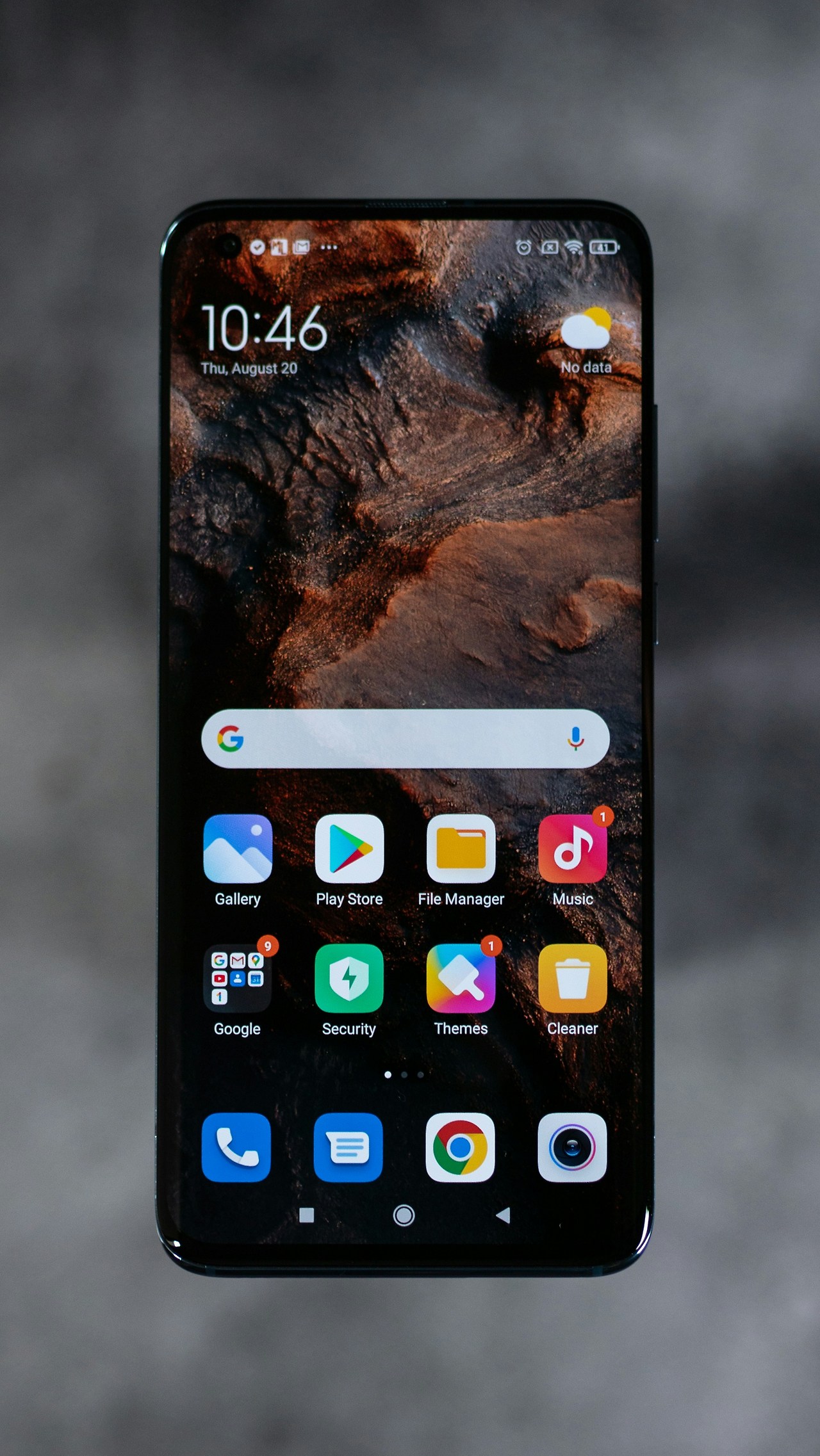
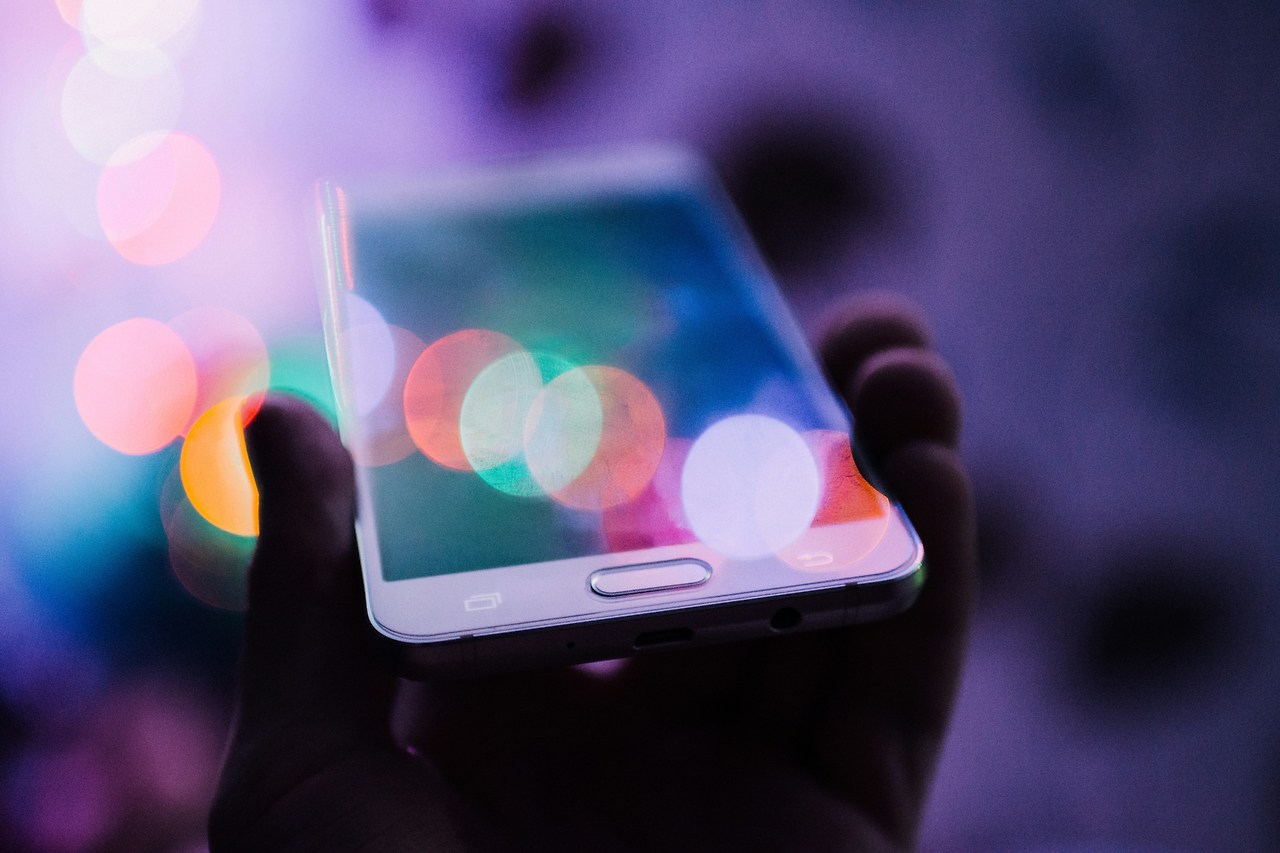

PC와 갤럭시 스마트폰이 연결되면 파일을 쉽게 주고받을 수 있습니다.
PC에서 갤럭시로 파일 전송하기
휴대폰과 연결 앱에서 휴대폰 화면 열기 버튼을 클릭합니다.
PC의 파일을 갤럭시 스마트폰 화면으로 드래그해서 끌어다 놓으면 전송됩니다.
전송된 파일은 기본적으로 내 파일 > 내장 저장공간 > Download 폴더에 저장됩니다.
특정 폴더에 저장하려면 내 파일 앱을 열고 원하는 폴더에 파일을 드래그합니다.
갤럭시에서 PC로 파일 전송하기
휴대폰과 연결 앱의 갤러리 또는 내 파일 앱을 실행합니다.
전송할 파일을 길게 눌렀다가 PC로 끌어다 놓습니다.
사진 메뉴를 이용할 경우, 한 번에 하나의 사진만 전송 가능합니다.



Q. 갤럭시 스마트폰과 PC를 연결하면 어떤 이점이 있나요?
A. 파일 전송, 화면 미러링, 알림 확인, 문자 메시지 확인 및 회신, 전화 걸기 및 받기 등 다양한 기능을 PC에서 사용할 수 있어 작업 효율성이 높아집니다.
Q. USB 케이블 없이 무선으로 연결할 수 있나요?
A. 네, Microsoft의 휴대폰과 연결 앱이나 삼성 플로우를 사용하면 와이파이와 블루투스를 통해 무선으로 연결할 수 있습니다.
Q. 아이폰도 휴대폰과 연결 앱을 사용할 수 있나요?
A. 아이폰은 iOS 환경이 달라 휴대폰과 연결 앱과의 호환성이 제한적입니다. 일부 기능만 사용 가능하거나 아예 사용이 불가능할 수 있습니다.
Q. 파일 전송 시 크기 제한이 있나요?
A. 네, 휴대폰과 연결 앱을 사용할 경우 한 번에 최대 100개까지 파일을 전송할 수 있으며, 각 파일의 크기는 512MB로 제한됩니다.
Q. 삼성 플로우와 Microsoft 휴대폰과 연결 중 어떤 것이 더 좋은가요?
A. 삼성 플로우는 삼성 기기에 최적화되어 있어 더 많은 기능을 제공하지만, Microsoft의 휴대폰과 연결은 더 넓은 범위의 Android 기기와 호환됩니다. 필요한 기능에 따라 선택하면 됩니다.
Q. PC와 갤럭시를 연결했는데 PC에서 스마트폰이 인식되지 않아요.
A. USB 케이블이 제대로 연결되어 있는지 확인하고, 스마트폰의 알림 패널에서 USB 연결 모드를 파일 전송 또는 MTP로 변경해보세요. 또한 PC의 USB 드라이버가 최신 상태인지 확인하세요.
Q. Windows와 연결 앱이 갤럭시에 없어요. 어떻게 해야 하나요?
A. Google Play 스토어에서 Windows와 연결 앱을 검색하여 설치할 수 있습니다. 또는 PC에서 QR 코드를 스캔하여 앱을 다운로드할 수도 있습니다.
Q. 갤럭시와 PC를 연결하면 개인 정보가 안전한가요?
A. 네, 두 기기 간의 연결은 암호화되어 있으며, Microsoft 계정으로 로그인하여 보안을 유지합니다. 또한 연결 시 어떤 정보에 접근할지 직접 권한을 설정할 수 있습니다.
Q. 갤럭시와 PC 연결이 자꾸 끊어져요. 어떻게 해결하나요?
A. 두 기기가 같은 와이파이 네트워크에 연결되어 있는지 확인하고, 블루투스 연결 상태를 점검해보세요. 또한 양쪽 기기의 앱을 최신 버전으로 업데이트하는 것도 도움이 됩니다.
Q. PC에서 갤럭시 앱을 직접 실행할 수 있나요?
A. 네, 휴대폰과 연결 앱의 휴대폰 화면 열기 기능을 사용하면 PC에서 갤럭시의 앱을 직접 실행하고 조작할 수 있습니다.



갤럭시 스마트폰과 PC를 연결하는 방법은 다양합니다. USB 케이블을 이용한 직접 연결부터 Microsoft의 휴대폰과 연결 앱, 삼성 플로우, Smart Switch, 블루투스 연결까지 자신의 필요에 맞는 방법을 선택하면 됩니다. 이러한 연결을 통해 파일 전송, 화면 미러링, 알림 확인 등 다양한 기능을 활용하면 작업 효율성을 크게 높일 수 있습니다. 그럼 여기까지 갤럭시 PC연결 방법에 대해 알아봤습니다.
갤럭시 PC연결 방법 5가지


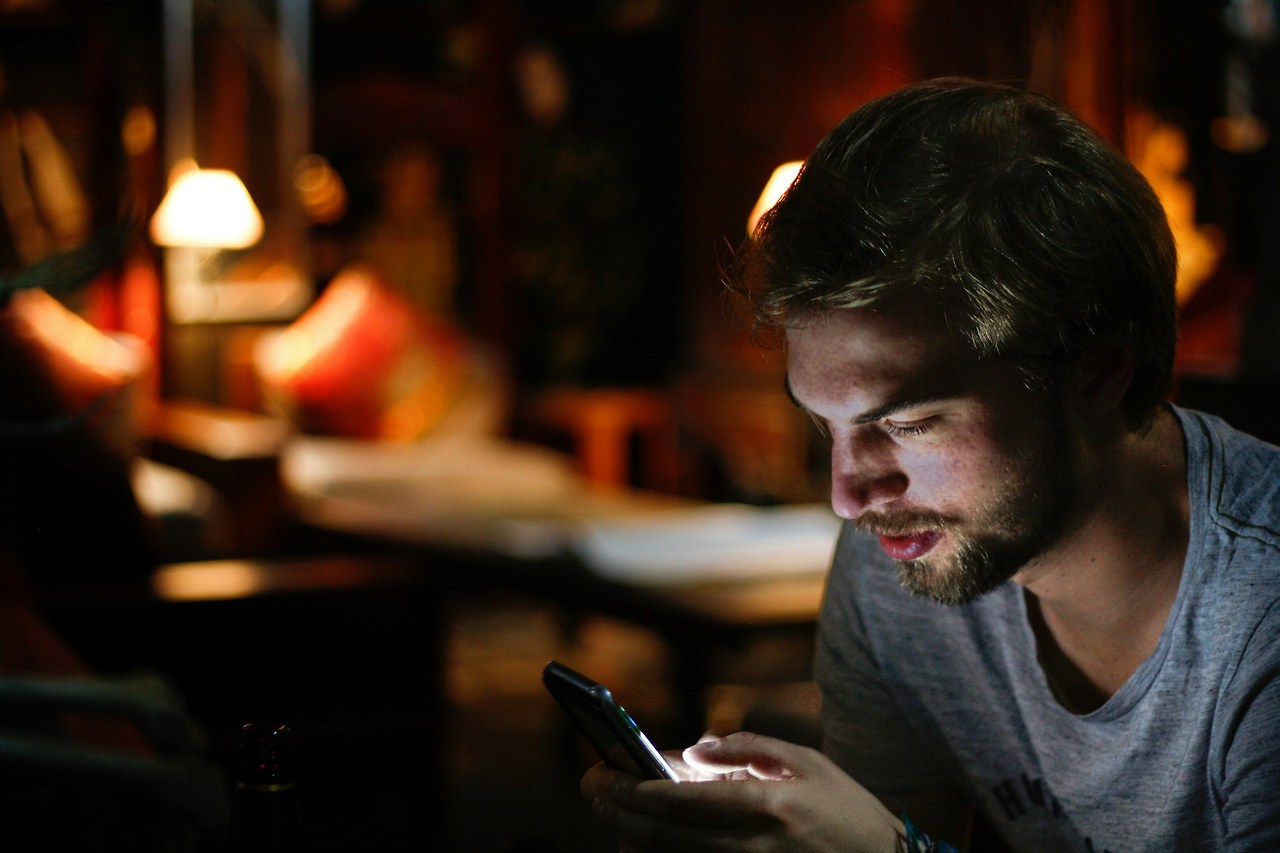
갤럭시 스마트폰을 PC와 연결하는 방법은 크게 5가지가 있습니다. 각 방법마다 장단점이 있으니 자신에게 맞는 방법을 선택하면 됩니다.
1. USB 케이블로 연결하기
가장 기본적이고 간단한 방법은 USB 케이블을 이용하는 것입니다.
2. Microsoft 휴대폰과 연결(Phone Link) 앱 사용하기
마이크로소프트에서 제공하는 휴대폰과 연결 앱은 PC와 갤럭시 스마트폰을 무선으로 연결할 수 있게 해줍니다.
3. Samsung Flow(삼성 플로우) 사용하기
삼성에서 제공하는 전용 앱인 삼성 플로우를 사용하면 더 많은 기능을 활용할 수 있습니다.
4. Smart Switch 사용하기
삼성의 Smart Switch는 데이터 전송과 백업에 특화된 앱입니다.
5. 블루투스 연결 사용하기
간단한 파일 전송이 필요할 때는 블루투스를 활용할 수 있습니다.
갤럭시 PC연결 후 파일 전송하기
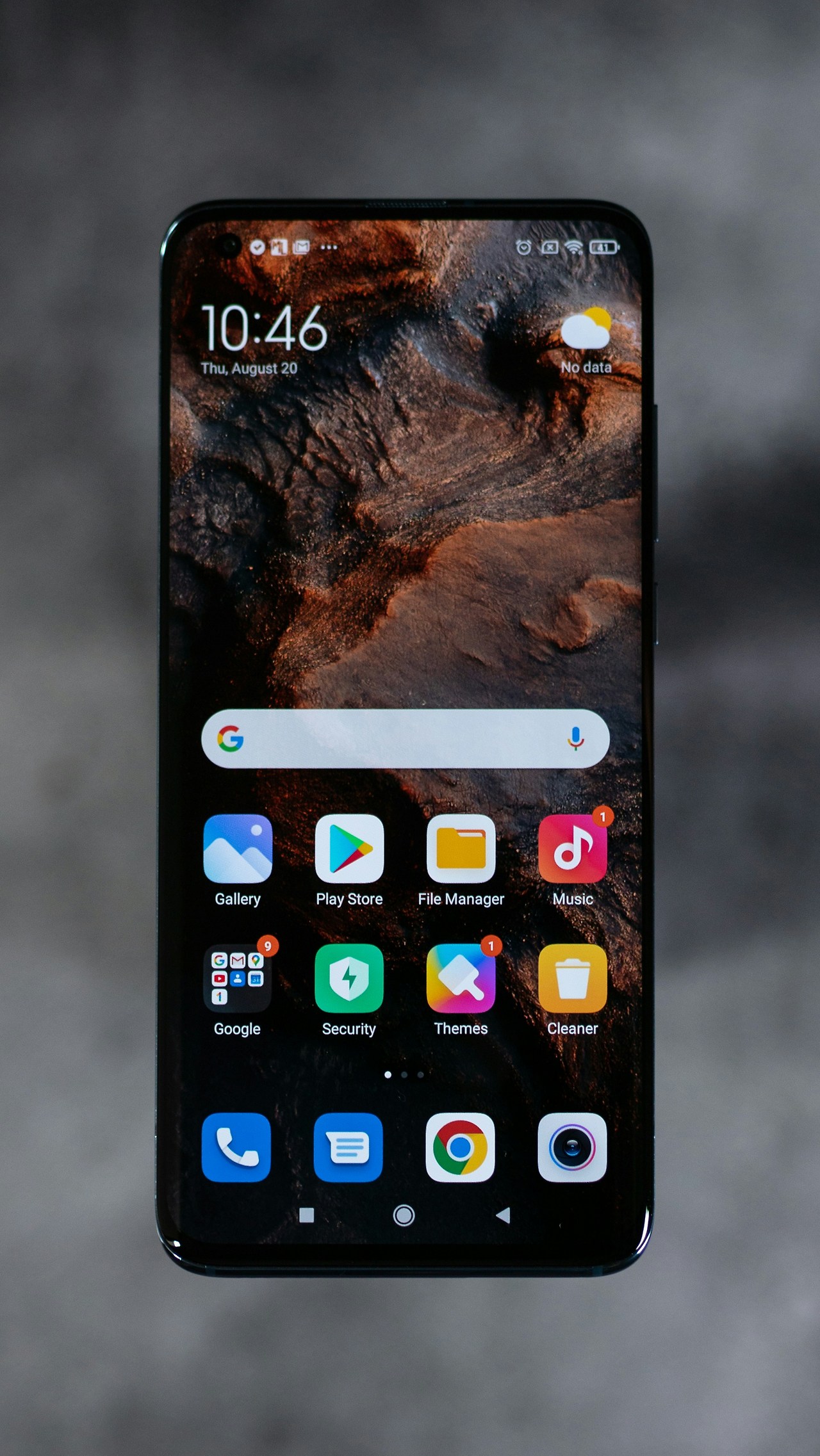
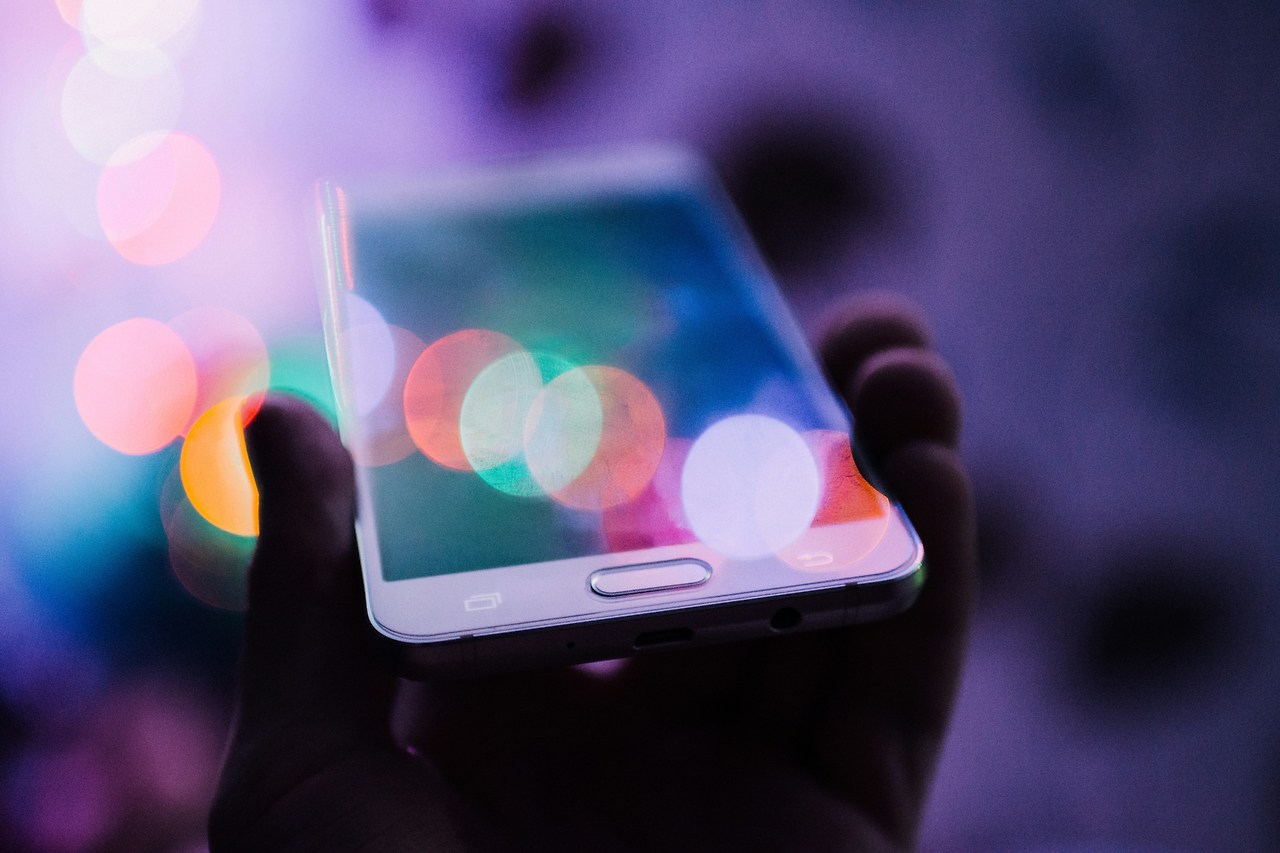

PC와 갤럭시 스마트폰이 연결되면 파일을 쉽게 주고받을 수 있습니다.
PC에서 갤럭시로 파일 전송하기
갤럭시에서 PC로 파일 전송하기
자주 묻는 질문(Q&A)



Q. 갤럭시 스마트폰과 PC를 연결하면 어떤 이점이 있나요?
A. 파일 전송, 화면 미러링, 알림 확인, 문자 메시지 확인 및 회신, 전화 걸기 및 받기 등 다양한 기능을 PC에서 사용할 수 있어 작업 효율성이 높아집니다.
Q. USB 케이블 없이 무선으로 연결할 수 있나요?
A. 네, Microsoft의 휴대폰과 연결 앱이나 삼성 플로우를 사용하면 와이파이와 블루투스를 통해 무선으로 연결할 수 있습니다.
Q. 아이폰도 휴대폰과 연결 앱을 사용할 수 있나요?
A. 아이폰은 iOS 환경이 달라 휴대폰과 연결 앱과의 호환성이 제한적입니다. 일부 기능만 사용 가능하거나 아예 사용이 불가능할 수 있습니다.
Q. 파일 전송 시 크기 제한이 있나요?
A. 네, 휴대폰과 연결 앱을 사용할 경우 한 번에 최대 100개까지 파일을 전송할 수 있으며, 각 파일의 크기는 512MB로 제한됩니다.
Q. 삼성 플로우와 Microsoft 휴대폰과 연결 중 어떤 것이 더 좋은가요?
A. 삼성 플로우는 삼성 기기에 최적화되어 있어 더 많은 기능을 제공하지만, Microsoft의 휴대폰과 연결은 더 넓은 범위의 Android 기기와 호환됩니다. 필요한 기능에 따라 선택하면 됩니다.
Q. PC와 갤럭시를 연결했는데 PC에서 스마트폰이 인식되지 않아요.
A. USB 케이블이 제대로 연결되어 있는지 확인하고, 스마트폰의 알림 패널에서 USB 연결 모드를 파일 전송 또는 MTP로 변경해보세요. 또한 PC의 USB 드라이버가 최신 상태인지 확인하세요.
Q. Windows와 연결 앱이 갤럭시에 없어요. 어떻게 해야 하나요?
A. Google Play 스토어에서 Windows와 연결 앱을 검색하여 설치할 수 있습니다. 또는 PC에서 QR 코드를 스캔하여 앱을 다운로드할 수도 있습니다.
Q. 갤럭시와 PC를 연결하면 개인 정보가 안전한가요?
A. 네, 두 기기 간의 연결은 암호화되어 있으며, Microsoft 계정으로 로그인하여 보안을 유지합니다. 또한 연결 시 어떤 정보에 접근할지 직접 권한을 설정할 수 있습니다.
Q. 갤럭시와 PC 연결이 자꾸 끊어져요. 어떻게 해결하나요?
A. 두 기기가 같은 와이파이 네트워크에 연결되어 있는지 확인하고, 블루투스 연결 상태를 점검해보세요. 또한 양쪽 기기의 앱을 최신 버전으로 업데이트하는 것도 도움이 됩니다.
Q. PC에서 갤럭시 앱을 직접 실행할 수 있나요?
A. 네, 휴대폰과 연결 앱의 휴대폰 화면 열기 기능을 사용하면 PC에서 갤럭시의 앱을 직접 실행하고 조작할 수 있습니다.
결론



갤럭시 스마트폰과 PC를 연결하는 방법은 다양합니다. USB 케이블을 이용한 직접 연결부터 Microsoft의 휴대폰과 연결 앱, 삼성 플로우, Smart Switch, 블루투스 연결까지 자신의 필요에 맞는 방법을 선택하면 됩니다. 이러한 연결을 통해 파일 전송, 화면 미러링, 알림 확인 등 다양한 기능을 활용하면 작업 효율성을 크게 높일 수 있습니다. 그럼 여기까지 갤럭시 PC연결 방법에 대해 알아봤습니다.

